3/9: Instalace WordPressu a doporučených pluginů
Instalace WordPressu
Nyní již máte zříízený webhosting, a tak je čas nainstalovat WordPress. WordPress je základní stavební kámen, který nám umožní vytvořit web a navázat na něj další rozšiřující moduly (pluginy).
A proč vlastně zrovna WordPress?
- Je zdarma
- Běží na něm 37 % všech webů na internetu.
- Jeho kód je opensource, což znamená, že je veřejně přístupný a kdokoliv ho může upravovat a vydávat nové pluginy nebo šablony. Pokud tak potřebujete eshop rozšířit o nějakou funkci, s 99% pravděpodobností na to již někdo vytvořil vhodný plugin.
- Díky jeho popularitě není nouze o tutoriály a návody, jak udělat prakticky cokoliv. (Spousta jich je i v češtině, např. weby wplama.cz a musilda.cz)
- Ovládat se ho naučí každý
Českými alternativami WordPressu jsou například Shoptet nebo Upgates (Upgates má i hezky zpracovaný blog s návody do začátků podnikání). Tyto platformy mají tu výhodu, že s nimi eshop založíte rychleji a snadněji, než na WordPressu. Nevýhodou je, že za eshop budete muset platit měsíční poplatky, které v závislosti na vašich potřebách nemusí být nízké. WordPress je zdarma a jakmile se s ním naučíte, dokážete si web přizpůsobit přesně tak, jak budete chtít.
Výhody a nevýhody WordPressu podrobněji rozebírám v kompletním PDF průvodci založením e-shopu, který jsem vydal v rámci svého projektu SellOnline.
Jdeme na instalaci WordPressu! Srozumitelně to popisuje Tomáš Andrlík v tomto videu. Až WordPress doinstalujete, což by vám nemělo zabrat déle než pár minut, pokračujte dále.
Základní nastavení
1. Aktualizace verze WordPressu
Pokud vám WordPress nabízí aktualizaci na novější verzi, tak jako mně na tomto screenshotu, web aktualizujte kliknutím na tlačítko Zvažte jeho aktualizaci a poté na tlačítko Aktualizovat.
2. Uživatelé
V záložce Uživatelé uvidíte jediný profil se jménem admin. Nedoporučuji nechávat si toto přihlašovací jméno, protože je častým terčem hackerů. Pro změnění jména bude třeba vytvořit nového uživatele a toho starého smazat.
Vyplňte uživatelské jméno, email a vyberte si heslo pomocí kliknutí na tlačítko Zobrazit heslo a vepsání svého vymyšleného hesla. Úroveň uživatele vyberte Administrátor.
Původního uživatele se jménem admin smažte.
3. Obecné nastavení
Dále přejděte do záložky Nastavení > Obecné. Zde pojmenujte svůj web, zvolte jeho popis, nastavte výchozí jazyk, časové pásmo a formát data a času.
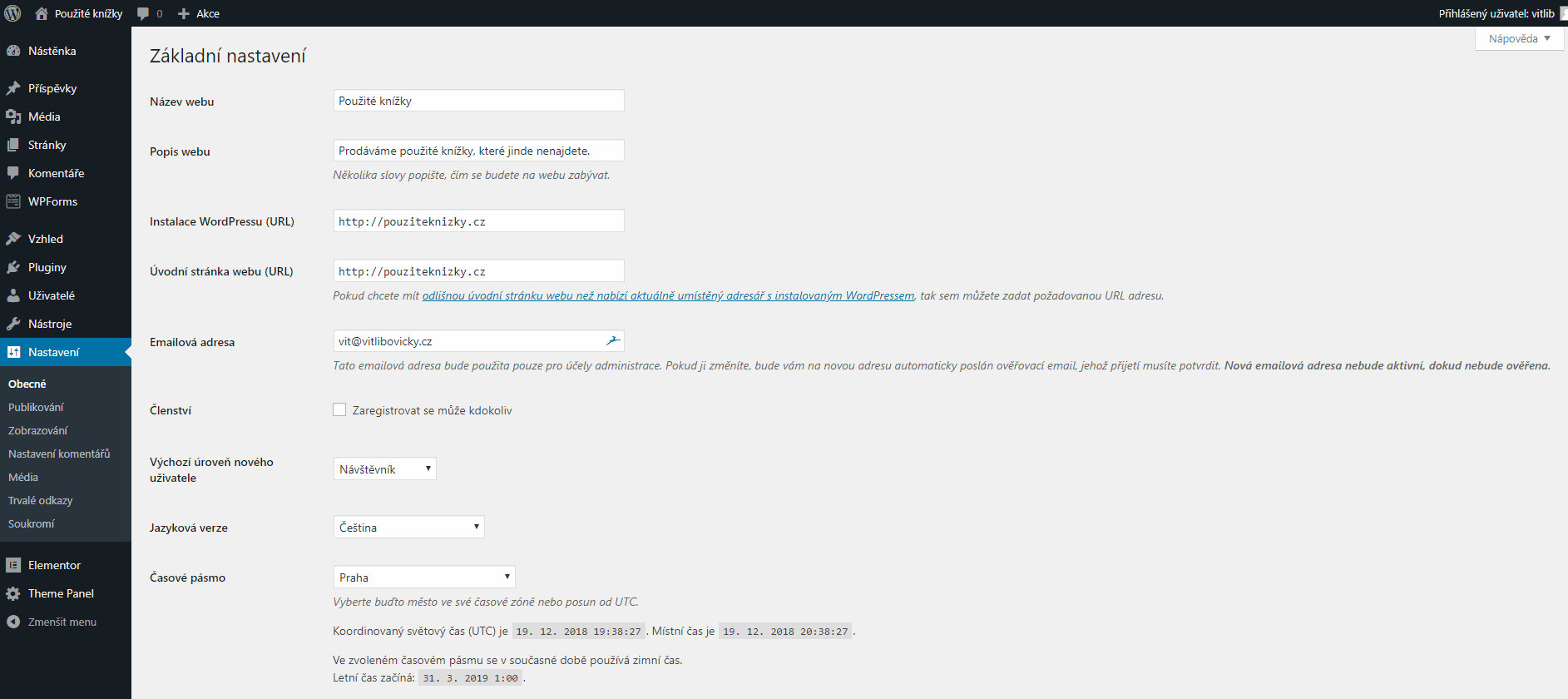
Pokud na webu chcete zobrazovat datum v českém formátu den.měsíc rok (23. 10. 2018), použijte toto nastavení:
4. Komentáře
V Nastavení > Nastavení komentářů můžete nastavit pravidla přidávání komentářů na váš web. Toto se v našem případě bude týkat stránek jednotlivých produktů.
5. Trvalé odkazy
V Nastavení > Trvalé odkazy můžete nastavit podobu URL vašich stránek. Pro přehlednost doporučuji zvolit možnost Název příspěvku, čímž vaše URL bude vypadat např. Takto: pouziteknizky.cz/o-nas.
V ostatních záložkách z Nastavení nic měnit nemusíte.
Voilà! Základní nastavení je za námi. V příští kapitole začne ta zábavná část – přizpůsobíte vzhled webu k obrazu svému.
Pokud nechcete, aby váš web byl zatím přístupný, zabrouzdejte do záložky Pluginy -> Instalace pluginů a vyhledejte plugin Coming Soon & Maintenance Mode. Aktivujte ho, zapněte Coming Soon mód a je to. Nyní se návštěvníkům webu bude zobrazovat zpráva, kterou si nastavíte, například “Něco se chystá!”.
SSL zabezpečení
Nutnou součástí každého eshopu je aktivace protokolu HTTPS (šifrovaný přenos dat, to “S” na konci znamená Secure). Nejenže byste bez tohoto protokolu byli náchylnější útokům a kráděžím dat, ale navíc váš eshop nebude působit věrohodně na zákazníky a bude jim zobrazovat varovné hlášky, což není fajn. Takže, jak na to?
Téměř každý poskytovatel webhostingu umožňuje nastavení takzvaných Let’s Encrypt certifikátů, které jsou zdarma.
Pokud jste u Wedosu, v horním menu klikněte na Webhosting, vyberte vaši doménu a v levém sloupci zvolte záložku HTTPS. Vyberte možnost “HTTPS s certifikátem Let’s Encrypt” a potvrďte (pokud ji nemáte odemčenou, neobjednali jste si při koupení webhostingu příplatkovou službu HTTPS, tak ji na této stránce teď doobjednejte).
Následně do tohoto certifikátu musíte přidat vaší doménu. Klikněte na tlačítko “nastavení domén certifikátu” hned vedle zvolené možnosti Let’s Encrypt a na této stránce přidejte svou doménu kliknutím na šedé tlačítko Přidat domény. Všechny zatrhávací políčka nechce tak, jak jsou.
To nejtěžší máte za sebou, teď stačí změnit výchozí adresu vašeho webu, aby lidi směrovala na https. V administraci WordPressu přejděte do Nastavení -> Obecné a obě adresy změňte tak, aby začínaly na https (https://www.vasedomena.cz). Změny uložte a máte hotovo.
EDIT 6.10.2021: V nových verzích WordPressu již tento krok není potřeba.
Pluginy, které budete potřebovat (a které se mohou hodit)
První dva pluginy, které zde uvedu, jsou naprostou nutností. Ostatní jsou jen doporučení, která můžete, ale nemusíte využít.
UpdraftPlus – automatické zálohy
Tento plugin si na 100 % nainstalujte. Bude za vás automaticky zálohovat váš eshop pro případ, že by se něco stalo (a věřte, že se stane). Vždy poté můžete sáhnout po jedné z uložených verzí a nahrát jí. Můžete zapnout automatické odesílání záloh do vzdáleného úložiště jako je Google Drive nebo Dropbox (doporučuji).
Wordfence – ochrana pro váš eshop
Pokud si myslíte, že malý eshop jako ten váš nikdo nebude chtít hackovat, jste na omylu. Malé weby jsou častými cíli robotů, kteří se snaží rozlousknout přihlašovací údaje do vaší administrace. Wordfence nám v Mementeře pomáhá vyblokovat desítky až stovky útoků denně.
WP Fastest Cache – zrychlení webu
Každá vteřina, o kterou se váš web načítá déle, může odradit zákazníky. Proto je dobré používat některý z “cache” pluginů, které načítání webu zrychlí. Takovým pluginem, který je velmi populární a poměrně jednoduchá na nastavení je právě WP Fastest Cache. Nastavit si ho můžete například takto:
Ještě stojí za zmínku, že modernějším bráchou WP Fastest Cache je plugin WP Rocket. Jedná se o placený plugin, ale extrémně efektivně optimalizuje váš web.
Yoast SEO – aby vás lidé našli ve vyhledávačích
Nejpopulárnější plugin z oblasti SEO, tedy Search Engine Optimization neboli optimalizace pro vyhledávače. Vytvoří za vás sitemapu webu (textové zobrazení struktury webu, kterou vlastně říkáte: “Hele, Google, mám tu tyhle stránky a tyhle příspěvky a tyhle kategorie a tyhle produkty, tak je koukej zobrazovat ve vyhledávání.”), umožní vám u každé stránky upravit její titulek a popisek, který se při vyhledávání zobrazí a spoustu dalších věcí. Takže instalujte.
Smush – optimalizace obrázků
Tento plugin za vás automaticky zkompresuje obrázky, aby nezabíraly tolik místa, což způsobí rychlejší načítání stránek. Pro maximální kompresi (za cenu drobné ztráty kvality, často ale okem nepostřehnutelné) můžete obrázky kompresovat i ručně pomocí nástrojů jako je compressjpeg.com a compresspng.com
Rejstřík
Úvod
1. kapitola: Byznys plán
2. kapitola: Doména a webhosting
3. kapitola: Instalace WordPressu a doporučených pluginů
4. kapitola: Design & Brand
5. kapitola: Instalace WooCommerce a nastavení produktů
6. kapitola: Doprava
7. kapitola: Platby
8. kapitola: Administrativa
9. kapitola: Marketing
Bonus: Mindset a automatizace


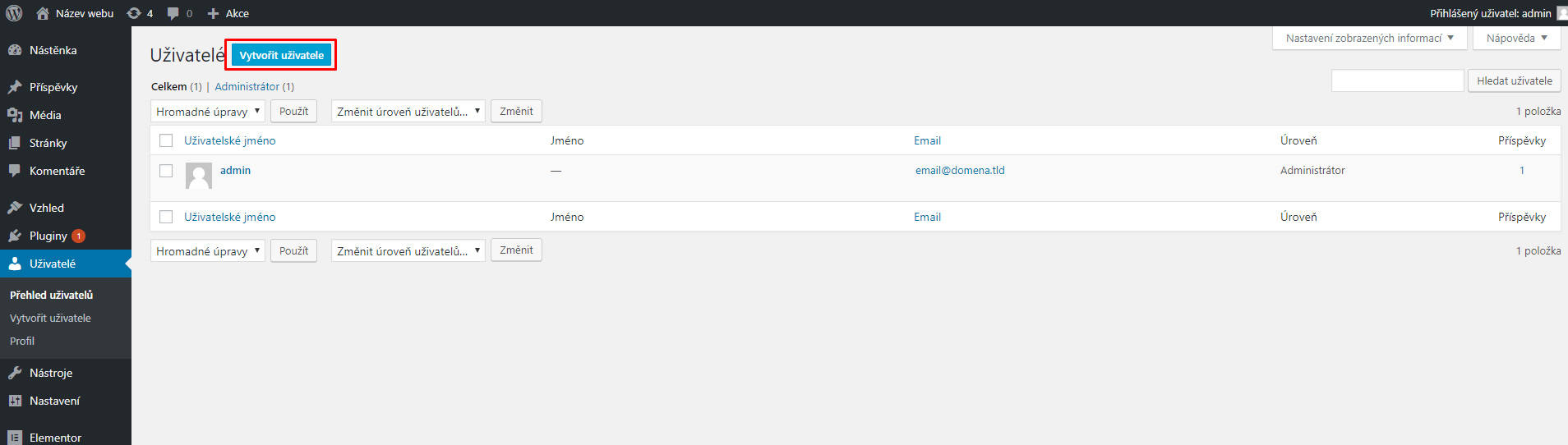
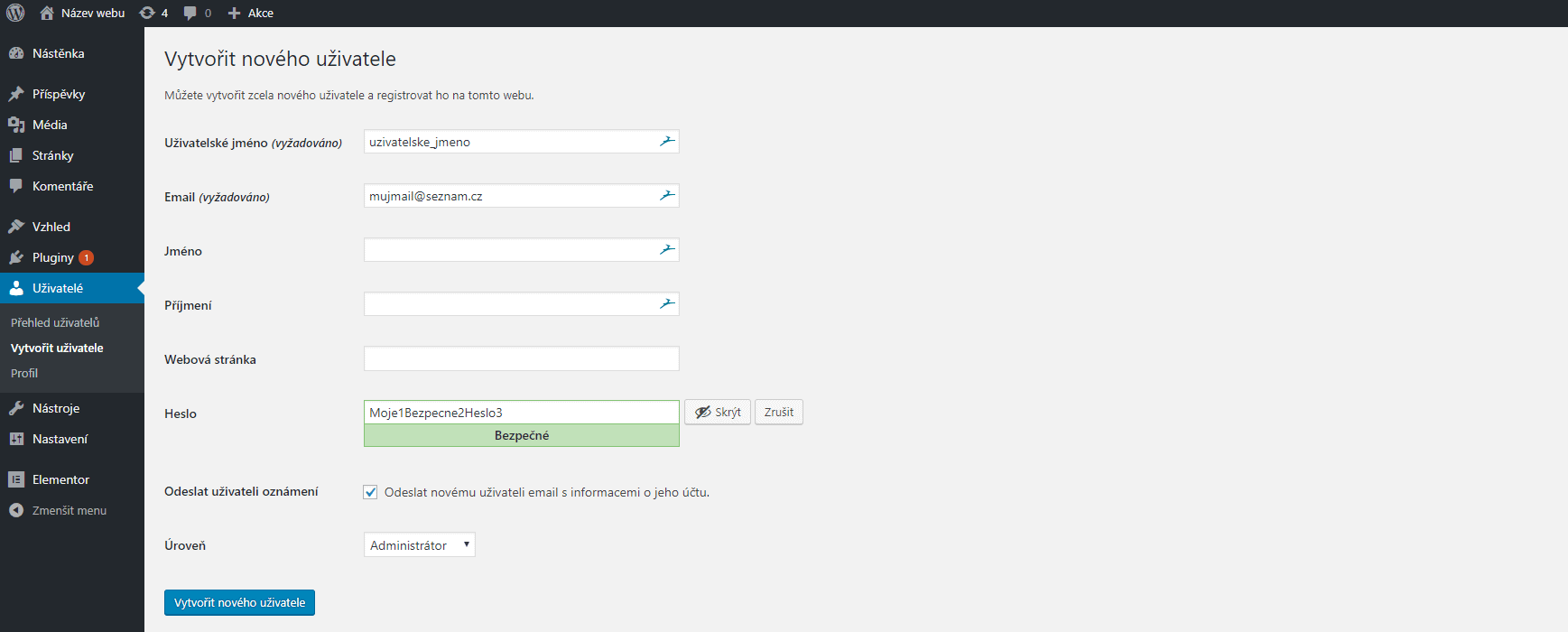
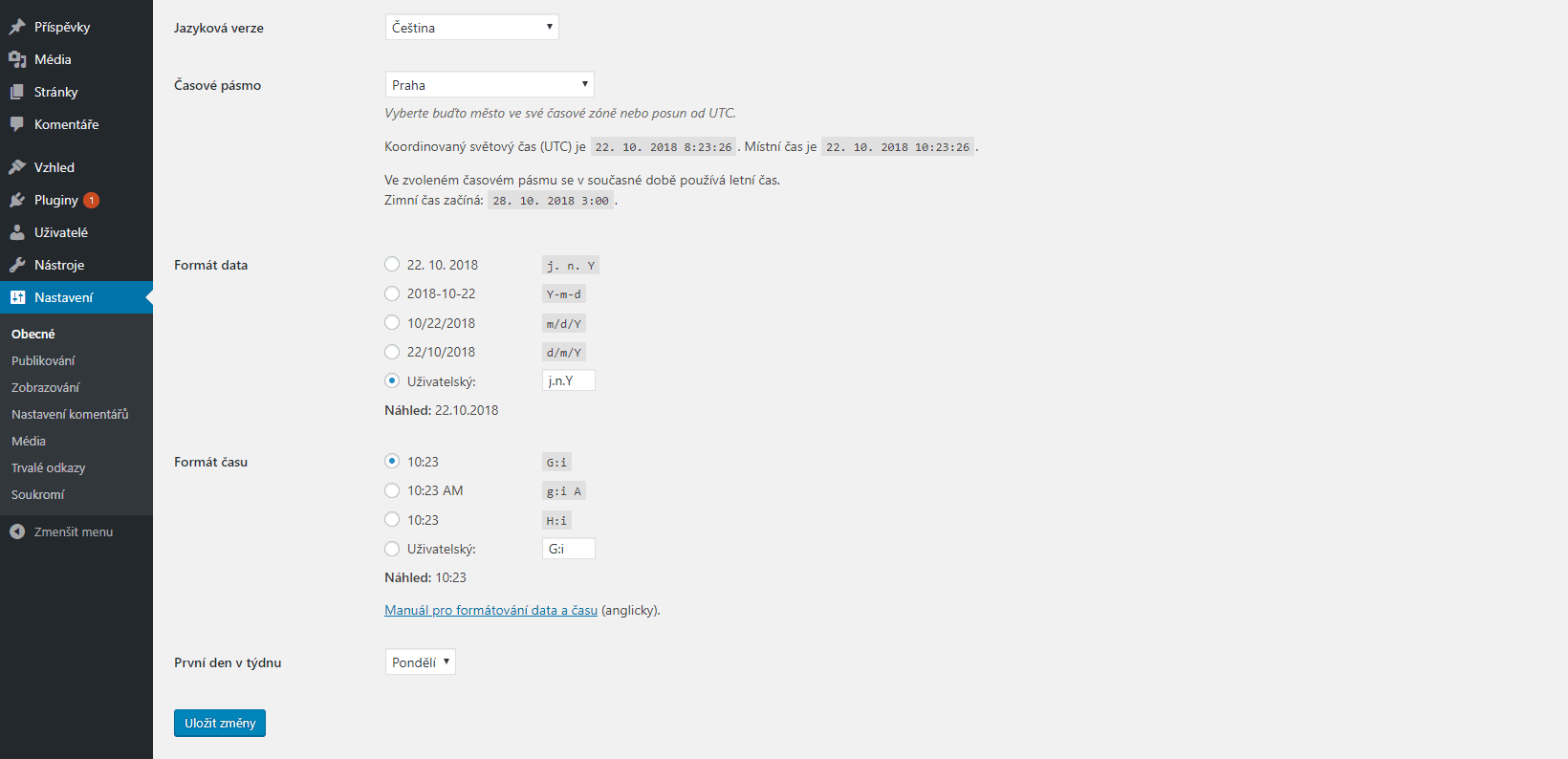
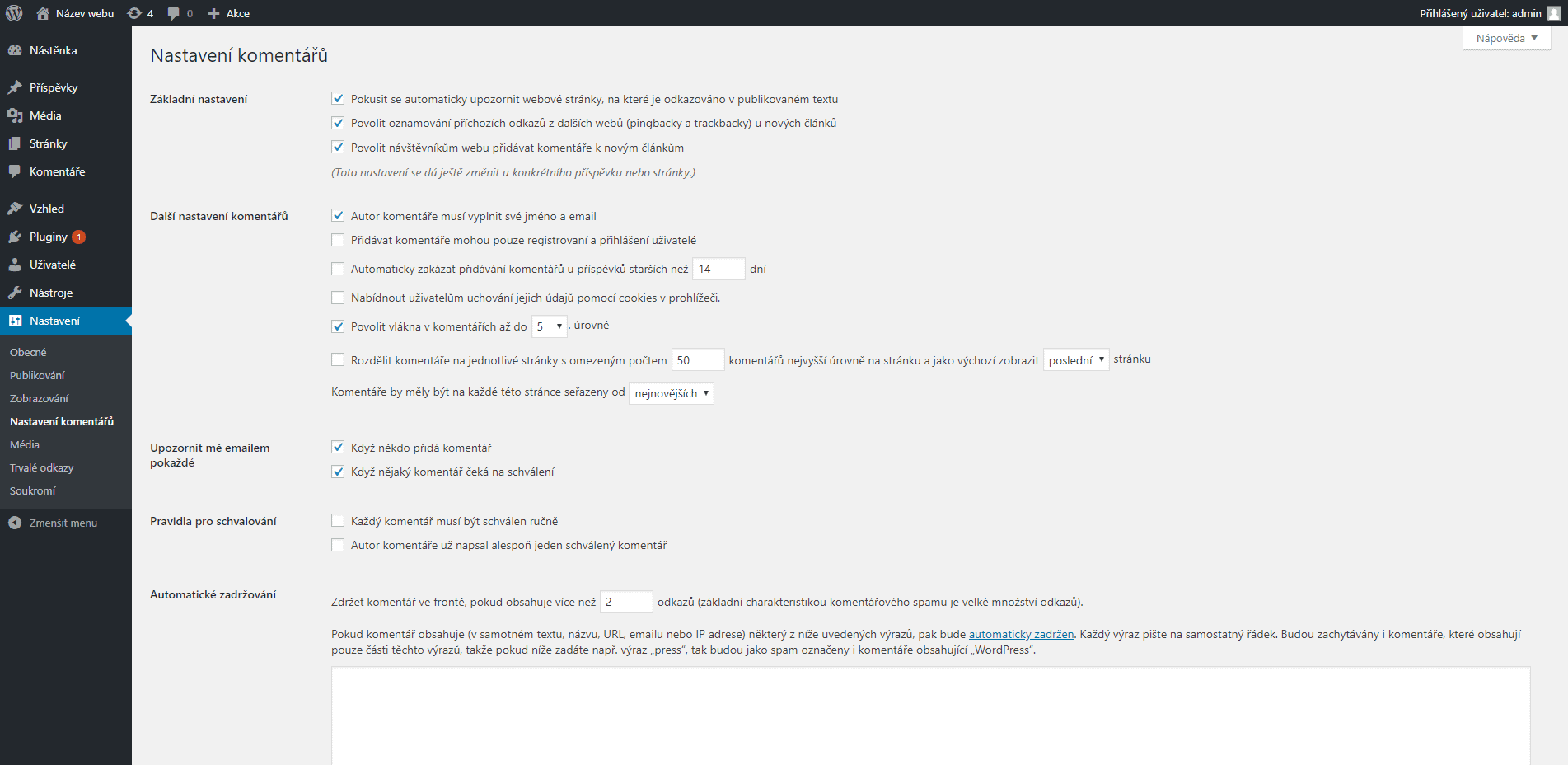
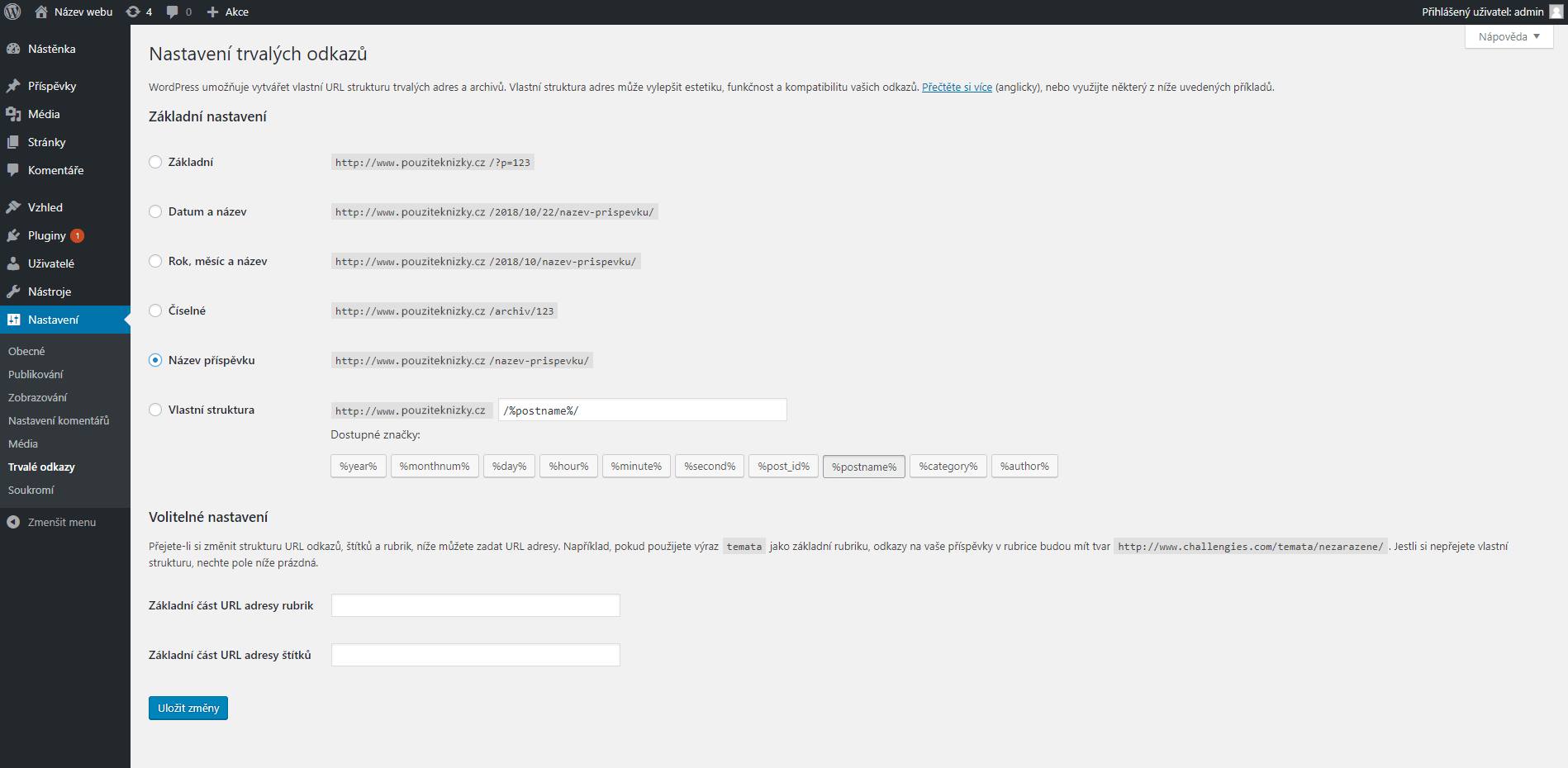
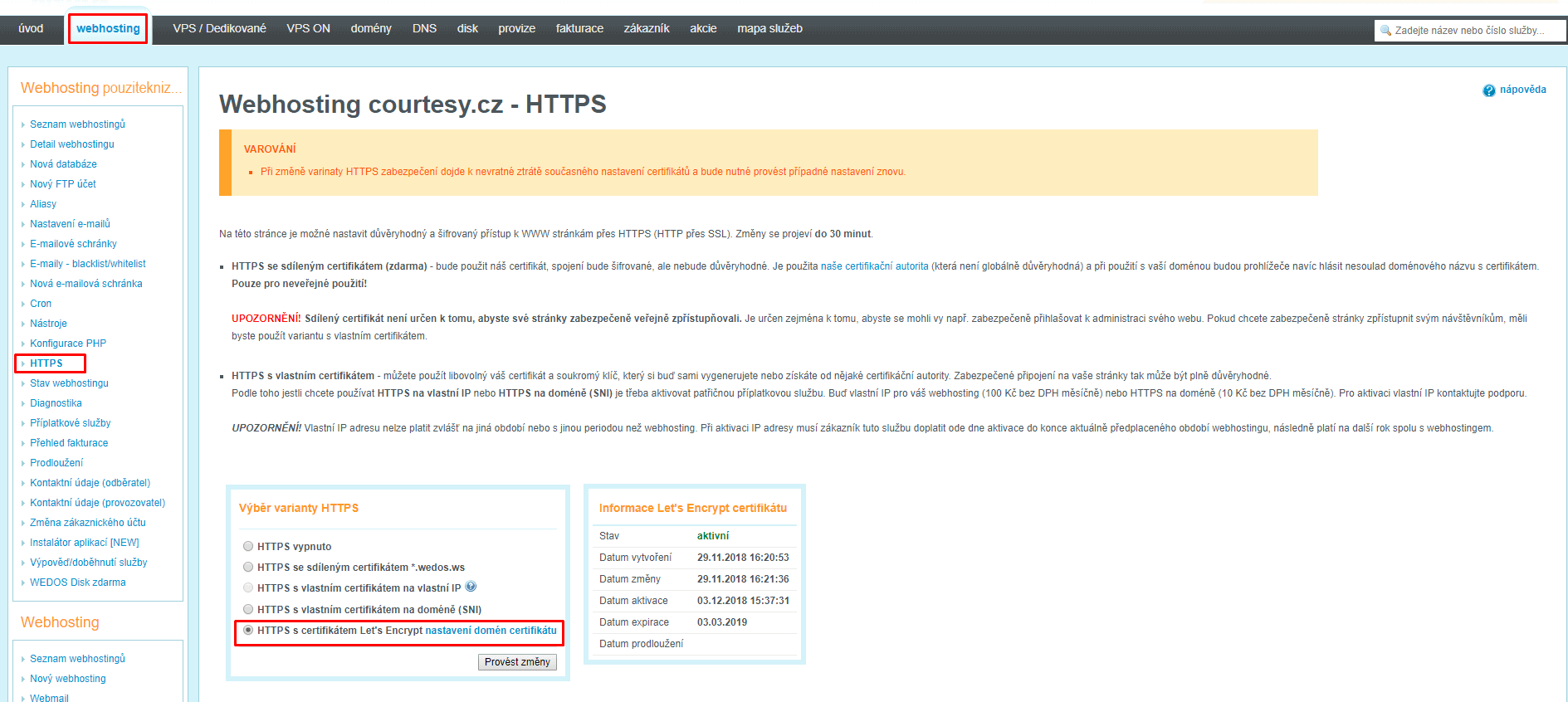
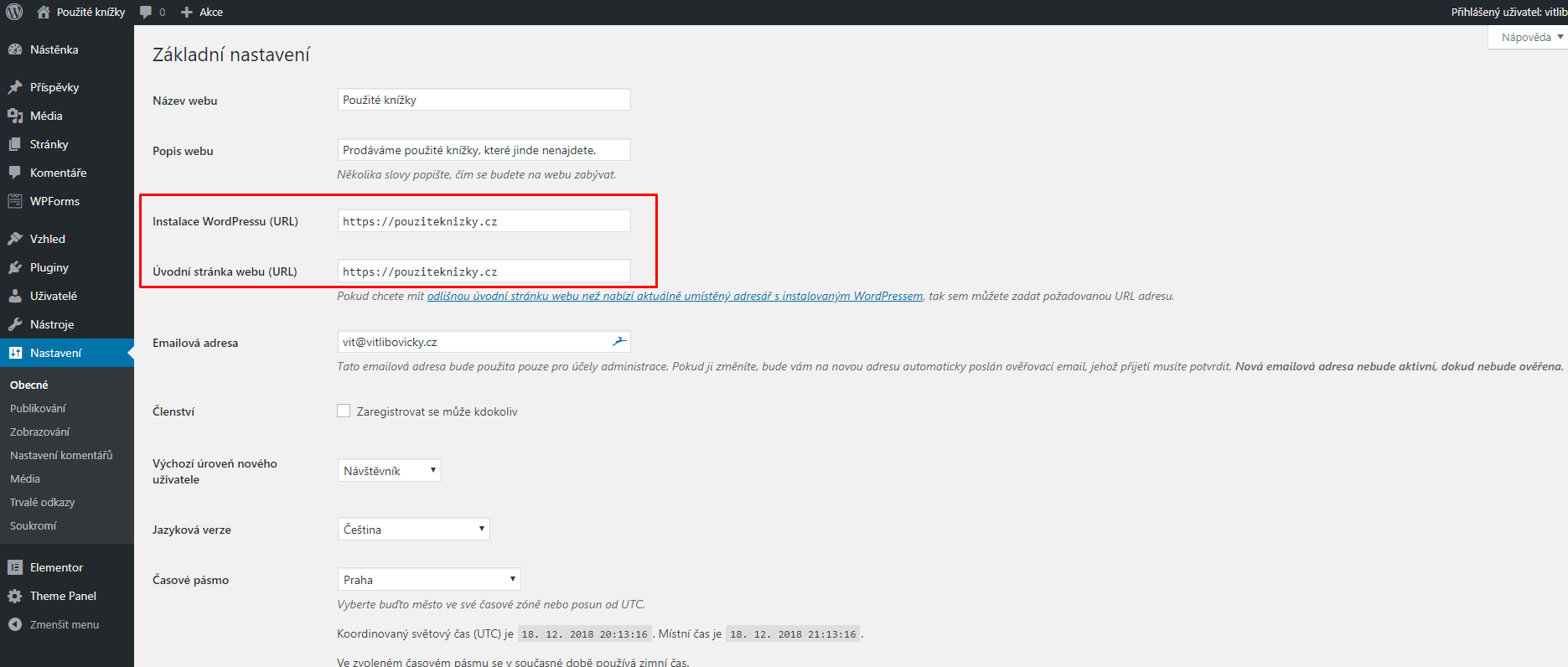
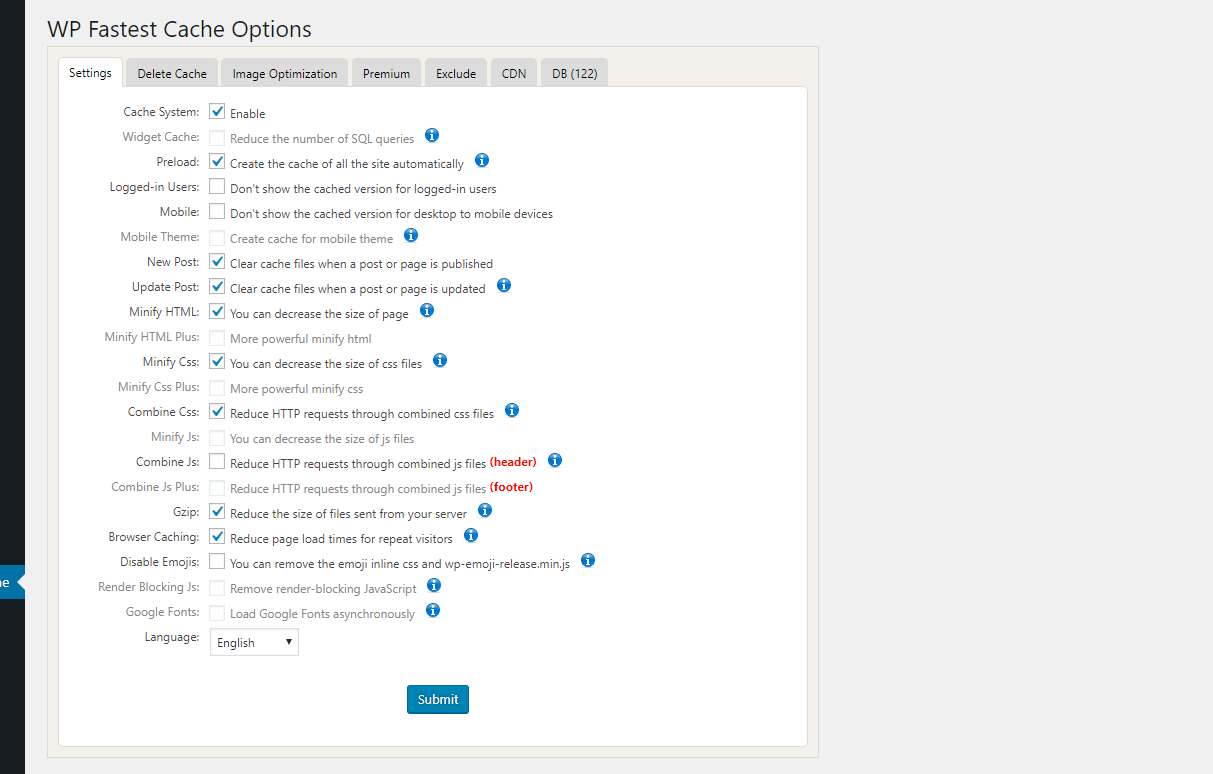
Zajímavé. To mě láká také. I když už podnikám na živnosťák, přesto tohle je pro mě takové nové a líbí se mi to. Spíše by mě zajímala jedna věc. Co je to vlastně za typ v žl? tady jsou napsány obory, ale tak nějak tápu, co si teda nechat zapsat do žl, aby to bylo správně.
Jedná se o volnou živnost – maloobchod (pokud prodáváš zákazníkům B2C). Při registraci ŽL si ale můžeš zaškrtnout klidně všechny obory – nemusíš pak lítat na úřad kvůli rozšíření živnosti pokaždé, když začneš podnikat v novém oboru 🙂
Vítek
Super. Díky za info.
Moc se mi tohle líbí
To jsem moc rád 🙂
Díky moc za dosavadní kapitoly, myslím, že mi to dost píchne.
Zeptám se – Plánujete dokončit poslední 2 + bonus?
Zdravím, Aleši, jsem rád, že tento návod pomáhá 🙂 Na poslední kapitoly si brousím zuby již delší dobu a ne a ne se k nim dostat. Hromadí se ale dotazy, kdy už to bude, a tak si dávám deadline konec září 😉 Jakmile budou hotové, dozvíte se o tom např. v týdenním newsletteru.
Jo
Taky přemýšlím, že bych začal podnikat přes internet, ale zrovna založení internetového obchodu mi příjde hodně náročné. Na https://ideaclub.cz/media/jak-zacit-podnikat-na-internetu jsem se dočetl o copywritingu a myslím, že to by pro mě bylo vhodnější. Psaní mě totiž baví a nevíc nemám kapitál na eshopové řešení a hlavně nějaké věci do skladu.
Ahoj, založení eshopu rozhodně není nejjednodušší cesta, jak začít podnikat. Výhodou je vysoká škálovatelnost, kdy se ti věnované úsilí může mnohonásobně začít vracet, zatímco u copywritingu budeš stále vyměňovat čas za hodinovou sazbu, která bude tvým limitem. Každému vyhovuje něco jiného a nejde říct, co je lepší a co horší. Držím ti palce, ať už začneš podnikate v čemkoliv! 🙂
Děkuji za článek, ale mám jeden zásadní problém. Vytvořím produkt, ale v obchodě je potom ten produkt obsažen celý. Tak že není důvod, aby si jej někdo stahoval. Jde mi o to, že bych chtěla nabízet povídky, ale netuším, jak mam udělat to, aby se zájemce k té povídce dostal, kam ji mám nahrát? Dokážete mi poradit?
Dobrý den, nejsem si jistý, že rozumím vaší otázce. Chcete, aby produkt (povídka) nebyl dostupný celý, ale dorazil zákazníkovi až po zakoupení? V tom případě k tomu slouží toto nastavení produktu, kam nahrajete příslušný soubor: http://prntscr.com/xgnmk0
Dobrý den, chci si založit e-shop s jedním druhem potraviny. Vztahují se na potraviny nějaká speciální omezení ? Např. Můžu je vyrábět v domácích podmínkách ?
Dobrý den,
eshop postavit umím, ale v právu se tolik nevyznám. Na tuto otázku vám tedy nedokáži odpovědět. Doporučuji konzultovat s odborníky 🙂 Přeji vám hodně štěstí.
V.
Dobrý večer
se zájmem jsem si celý článek Měl bych dotaz ohledně nastavení, chci prodávat digitální produkty, konkrétně autorské fotografie, textury apod.
V současné době toto dělám přes např shutterstock ale prodeje jsou malé a vlastně dostávám jen provizi. Potřeboval bych vědět jak je to s nahráváním souborů ke stažení. Osobně bych upřednostnil, kdyby obchod nasměroval po zaplacení zákazníka na uložiště (jedno jaké), kde je soubor uložen.
Vemte si že fotka o rozlišení 20mpx může mít i 20Mb což by asi dost omezilo množství produktů, děkuji
Děkuji za Vaši práci a úsilí s vytvořením tohoto webu. Přeji Vám hodně štěstí a radosti v dalším podnikání. 🙂
Dobrý den, přes jaký modul propojím woocomerce s divi?
Děkuji
David Slevinský
Dobrý den,
na to není potřeba žádný modul. WooCommerce je samostatně fungující plugin (umožňující prodejní funkce webu), Divi je samostatně fungující šablona (umožňující snadné stavění stránek). Můžete je používat nezávazně na sebe nebo je mít aktivované zaráz.
Dobrý den,
chtěla bych se zeptat, kolik produktů dovolí plugin WooCommerce v bezplatné verzi? Mám jiný plugin a ten jich dovolí pouze 10 🙁
Děkuji
Dobrý den, WooCommerce má limit 3600 produktů, ale jde to zdarma skrze kód navýšit. Takže se žádného omezení bát nemusíte. 🙂 Omezením při velkém množství produktů bude jedině rychlost webu.